Добавлен: 31.01.2019
Просмотров: 5248
Скачиваний: 8
При необходимости можно заполнить табличную часть, подбирая сотрудников по кнопке Отбор или вводя информацию о них после создания вручную (кнопкой Добавить) новых строк табличной части.
Кнопка Рассчитать, расположенная рядом с кнопкой Заполнить, позволяет, после заполнения табличной части списком сотрудников, рассчитать задолженность организации перед ними и внести нужные суммы в документ.
Обратите внимание на поле Способ выплаты. Здесь доступны два варианта – Через кассу и Через банк. При выплате через кассу возможны ситуации, когда сотрудник не получил заработную плату, что на одном из следующих шагов по учету зарплаты приведет к депонированию невыплаченных сумм. Соответственно, при выплате через кассу выплата оформляется при помощи расходного кассового ордера. При выплате через банк перечисление денежных средств оформляется с помощью платежного поручения.
Дата документа формирования платежной ведомости может быть больше даты документа начисления заработной платы.
Рассмотрим, как будет заполнено табличное поле документа после выбора команды Заполнить > По задолженности на конец месяца (рис. 174).
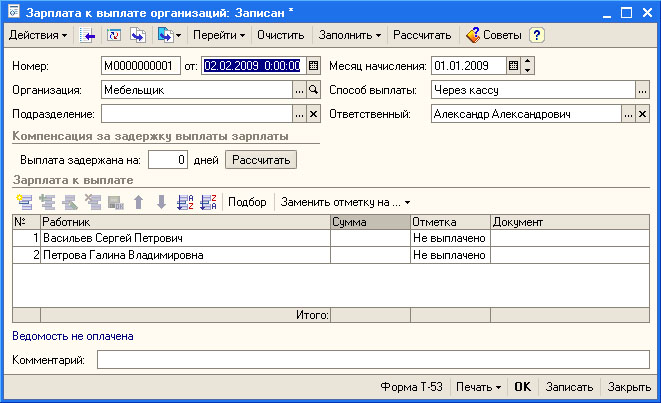
Рис. 174. Заполнение табличной части Зарплата к выплате на основании данных о задолженности перед сотрудниками на конец месяца
После заполнения списка сотрудников, заполним поле Сумма для каждого из сотрудников. Это делается кнопкой Рассчитать, которая расположена на панели инструментов формы документа (рядом с кнопкой Заполнить). При нажатии на эту кнопку система предложит сохранить несохраненный документ.
При необходимости суммы к выплате можно отредактировать вручную.
Обратите внимание на поле Отметка. Оно может содержать следующие значения:
-
Не выплачено;
-
Выплачено;
-
Задепонировано;
Это поле заполняется по результатам выплаты заработной платы. Выплата ведется с использованием платежной ведомости (форма №Т-53) или расчетно-платежной ведомости (форма №Т-49). Формы этих ведомостей можно распечатать из документа. Например, на рис. 175 вы можете видеть форму платежной ведомости.

Рис. 175. Форма платежной ведомости
До того, как станет известно, действительно ли заработная плата по ведомости выплачена (при способе выплаты через кассу), документ Зарплата к выплате организаций не проводится. После того, как средства будут выплачены (или не выплачены и предназначены для депонирования), документ снова открывают, меняют значения в поле Отметка с Не выплачено на Выплачено или Задепонировано, после чего проводят документ.
Для формирования расходного кассового ордера на основе нашего документа, выделим его в списке документов и выберем команду контекстного меню На основании > Расходный кассовый ордер.
На рис. 176 вы можете видеть РКО, заполненный на основании нашего документа.
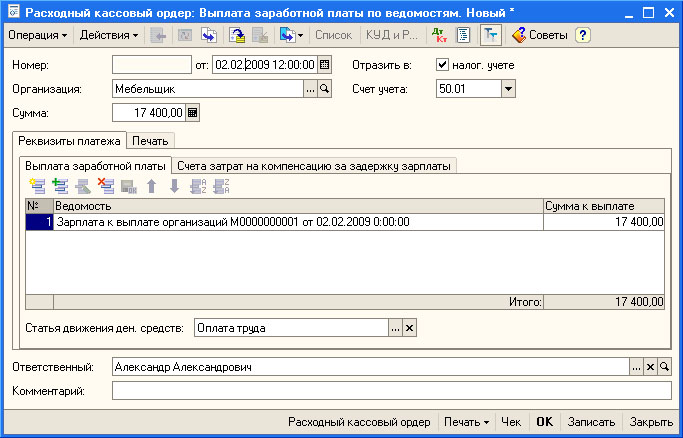
Рис. 176. РКО, введенный на основании документа Зарплата к выплате
Расчет отчислений на социальные нужды
Прежде чем заниматься расчетом ЕСН, нужно проверить ставки отчислений на социальные нужны. Сделать это можно, воспользовавшись командой меню Зарплата > Учет НДФЛ и ЕСН > Сведения о ставках ЕСН и ПФР. Когда будет открыта форма регистра сведений Сведения о ставках ЕСН и ПФР по шкале для несельскохозяйственных производителей на 2009 год, ее можно заполнить автоматически, нажав на кнопку Заполнить.
Эти параметры одинаковы для всех организаций, а ставка взноса на страхование от несчастных случаев зависит от рода деятельности, которой занято предприятие.
Эту ставку следует заполнять самостоятельно для каждой организации, по которой ведется учет (Зарплата > Учет НДФЛ и ЕСН > Ставка взноса на страхование от несчастных случаев).
Теперь, для расчета и начисления отчисления на социальные нужды, воспользуемся документом Расчет ЕСН (Зарплата > Расчет ЕСН). Если до заполнения документа работникам организации была начислена заработная плата, мы можем создать документ, после чего нажать в его панели инструментов кнопку Заполнить и рассчитать. По нажатию этой кнопки документ заполняется автоматически (рис. 177).

Рис. 177. Документ Расчет ЕСН, вкладка Расчет ЕСН
Вкладка Начисления (рис. 178) содержит информацию о начислениях по работникам

Рис. 178. Документ Расчет ЕСН, вкладка Начисления
Отражение заработной платы в регламентированном учете
На рис. 179 вы можете видеть документ, который мы создали и автоматически заполнили данными по отражению в учете заработной платы, удержания НДФЛ и отчислений на социальные нужды.

Рис. 179. Документ Отражение зарплаты в регламентированном учете
Автоматическое заполнение документа производится с помощью кнопки Заполнить. Он формирует необходимые проводки в бухгалтерском и налоговом учете, руководствуясь, во-первых – способами отражения заработной платы в учете, заданными для видов начислений работников, во-вторых – документами Начисление зарплаты и Расчет ЕСН (заполненными и проведенными) за соответствующий период. В результате документ формирует проводки. При необходимости документ можно отредактировать вручную.
Отчеты по оплате труда
В 1С:Бухгалтерии предусмотрено формирование различных отчетов, связанных с оплатой труда и налогообложением. В частности, это следующие отчеты:
-
Зарплата > Структура задолженности перед работниками. Этот отчет позволяет получить данные о задолженности перед работниками за определенный период. Выводятся сведения о начальном сальдо расчетов, об объеме начисленных и выплаченных работникам средств, а так же о конечном сальдо по расчетам с работниками.
-
Зарплата > Анализ расходов на оплату труда. Отчет позволяет проанализировать расходы организации на оплату труда, включая начисления сотрудникам и отчисления на социальные нужды в разрезе счетов учета расходов, счетов учета расчетов по оплате труда, счетов отчислений на социальные нужды.
-
Зарплата > Учет НДФЛ и ЕСН > Налоговая карточка 1-НДФЛ. Отчет позволяет сформировать Налоговую карточку по учету доходов и налога на доходы физических лиц (форма №1-НДФЛ) для работников организации в соответствии с приказом Министерства по налогам и сборам Российской Федерации от 31 октября 2003 г. N БГ-3-04/583
-
Зарплата > Учет НДФЛ и ЕСН > Сведения о доходах физических лиц 2-НДФЛ. Отчет позволяет сформировать Справку о доходах физического лица (форма №2-НДФЛ).
-
Зарплата > Учет НДФЛ и ЕСН > Индивидуальная карточка по ЕСН. Отчет формирует справку Карточка учета сумм начисленных выплат и иных вознаграждений, сумм начисленного единого социального налога а также сумм налогового вычета за год. Карточка формируется в соответствии с Приказом МНС РФ от 27 июля 2004 г. N САЭ-3-05/443.
-
Зарплата > Учет НДФЛ и ЕСН > Индивидуальная карточка по ОПС. Формирует отчет Индивидуальная карточка учета сумм начисленных выплат и иных вознаграждений, сумм страховых взносов на обязательное пенсионное страхование за год.
Документы, отчеты и другие системные объекты, доступные в меню Кадры > Персонифицированный учет, позволяют готовить формы отчетности по персонифицированному учету для системы Государственного Пенсионного Страхования.
Подотчетные лица – это сотрудники организации, которые получили денежные средства организации для оплаты «мелких» расходов.
Из подотчетных сумм могут быть оплачены:
1. Хозяйственные расходы
-
приобретение материальных ценностей,
-
канцелярские, почтовые расходы
-
денежные документы и т.д.
2. Расходы на командировки
В основном выдача подотчетных сумм производится из кассы организации (при заграничных командировках – подотчетные суммы могут быть перечислены в валютного счета организации на карточку сотрудника).
Подотчетные суммы выдаются на основании письменного заявления сотрудника с визой руководителя организации.
Для учета расчетов с подотчетными лицами в бухгалтерском учете используется счет 71 «Расчеты с подотчетными лицами».
К этому счету по умолчанию открыто два субсчета – 71.01, по которому учитываются операции в рублях, и 71.21 для учета операций в валюте. По счету 71 и его субсчетам аналитический учет ведется в разрезе сотрудников организации.
Выдача денежных средств подотчет
Выдача подотчетных денежных сумм выполняется с помощью РКО. Помимо РКО денежные средства могут быть переведены подотчетному лицу с помощью платежного поручения или платежного ордера.
Выполним команду Касса > Расходный кассовый ордер, в появившейся форме списка расходных кассовых ордеров нажмем на кнопку Добавить, выберем вид документа Выдача денежных средств подотчетнику. На рис. 180 вы можете видеть форму только что созданного РКО с заполненными реквизитами вкладки Реквизиты платежа.
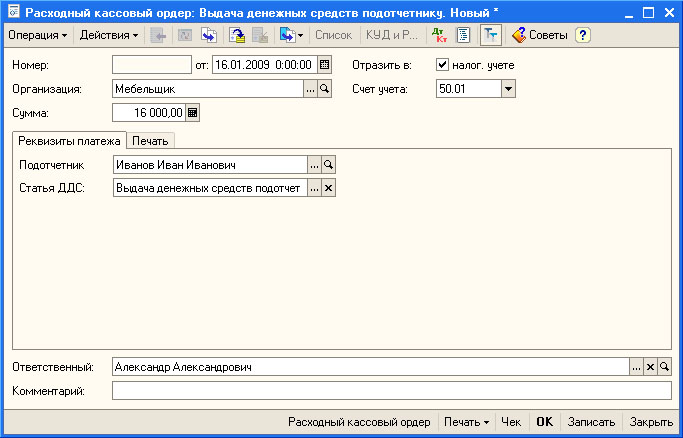
Рис. 180. Выдача денежных средств подотчетному лицу по РКО
Предположим, мы выдаем 16000 рублей Иванову И.И., направляемому в командировку. Для заполнения документа нужно ввести сумму выдаваемых денежных средств в поле Сумма, выбрать во вкладке Реквизиты платежа подотчетника, которому выдаются деньги (поле Подотчетник) и статью движения денежных средств (поле Статья ДДС).
Также на вкладке Печать нужно заполнить следующие реквизиты:
-
Выдать: ФИО лица, которому выдаются средства по РКО;
-
Основание: Основание для выдачи, например, приказ о направлении работника в командировку;
-
Приложение: Здесь перечисляется список дополнительных документов, например, заявление работника о направлении его в командировку;
-
По: Здесь указываются реквизиты документа, удостоверяющего личность, по которому будут выдаваться денежные средства.
Результат распоряжения подотчетной суммой: авансовый отчет
Подотчетные суммы выдаются на определенные цели, и когда выполнение этих целей будет подтверждено соответствующими документами, средства списываются с дебета счета 71. Например, если денежные средства выдавались на командировку, связанную с деятельностью организации (предположим, для выполнения договоренностей по заключенным договорам.) – средства со счета 71 можно списать на счет 26. Если подотчетное лицо занималось закупкой материалов – логично будет отнести эти расходы на счет 10. Расходы можно учесть и на счете 97 «Расходы будущих периодов» в том случае, если командировка была связана с заключением договоров. Учтенные на счете 97 расходы будут приняты к учету лишь тогда, когда наступит учетный период, к которому относится заключенный договор.
Авансовые отчеты подотчетных лиц вводятся в систему документом, который так и называется – Авансовый отчет. Его можно найти по адресу Касса > Авансовый отчет. На рис. 181 вы можете видеть форму документа Авансовый отчет.
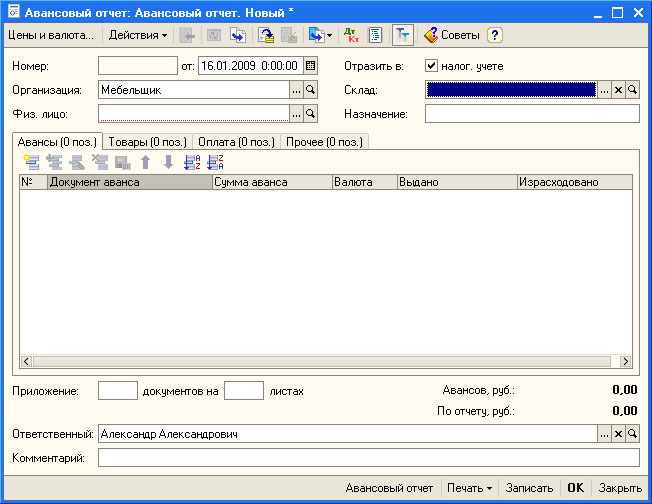
Рис. 181. Форма документа Авансовый отчет
Рассмотрим порядок заполнения документа.
Заполнение реквизитов шапки документа выглядит достаточно очевидным. Единственное, на что следует обратить внимание – это реквизит Склад. Он нужен в том случае, если подотчетное лицо занималось покупкой ТМЦ, которые, в итоге попали на склад, заданный данным реквизитом.
Документ имеет несколько табличных частей. Рассмотрим их заполнение
В табличной части Авансы отражается сумма авансов, полученных подотчетным лицом. В частности, в данной табличной части вносится информация об РКО, которым были выданы денежные средства. Причем, помимо РКО в данном табличном поле может отражаться информация либо о платежном ордере на списание денежных средств, либо об исходящем платежном поручении, либо – о расходном кассовом ордере (рис. 182).

Рис. 182. Выбор типа данных, соответствующего типу документа, по которому денежные средства выплачены подотчетному лицу
После этого в поле появятся кнопки для выбора элемента (в частности, кнопка с тремя точками), где мы выберем тот РКО, которым оформлялась выдача денег.
На рис. 183 вы видите заполненную табличную часть Авансы и заполненные реквизиты шапки документа.
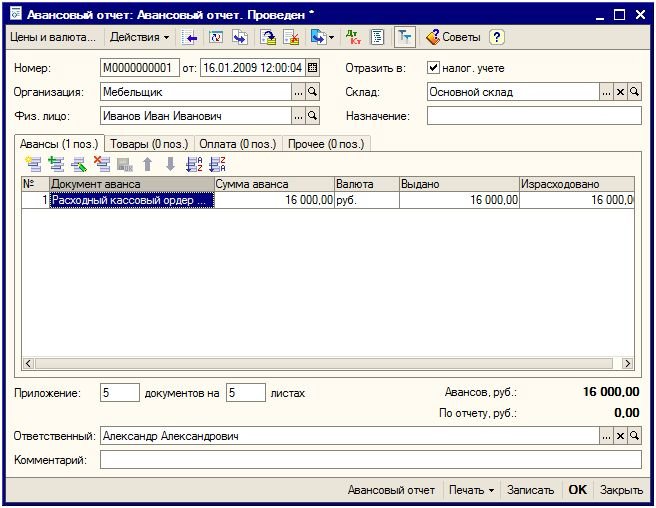
Рис. 181. Авансовый отчет, вкладка Авансы
При покупке услуг с НДС счет учета НДС устанавливается как 19.04 «НДС по приобретенным услугам»
Расходы на приобретение товаров и материалов для нужд организации отражаются на вкладке Товары. Она содержит соответствующую табличную часть, заполнение которой приведено на рис. 184.
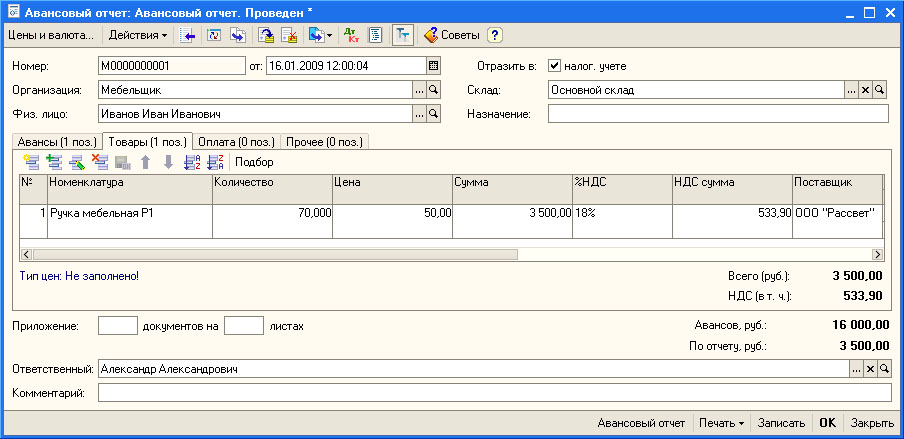
Рис. 184. Авансовый отчет, вкладка Товары
Табличная часть Товары достаточно объемная, так, здесь нужно указать информацию о поставщике, о документе-основании для расхода денежных средств, о наличии счета-фактуры, о счетах учета приобретенных объектов.

Рис. 185. Авансовый отчет, вкладка Прочее
Вкладка Оплата содержит сведения об оплатах поставщикам, которые не связаны с приобретением товаро-материальных ценностей.
Вкладка Прочее содержит информацию о прочих затратах подотчетного лица. В частности – о командировочных расходах (рис. 185).
Сюда нужно ввести информацию обо всех командировочных затратах, указать документы-основания для принятия затрат к учету, так же информацию о контрагентах, о счетах-фактурах, о ставке НДС, а так же – о счетах затрат, на которые следует относить приведенные в табличной части затраты с указанием необходимой аналитики, а так же счет учета НДС (в нашем случае это субсчет 19.04).
Если подотчет была выдана меньшая сумма, чем потратил в итоге сотрудник, у него появилась задолженность перед фирмой. Для того, чтобы погасить задолженность, он может внести необходимую сумму в кассу организации путем оформления ПКО. Зададим тип ПКО как Возврат денежных средств подотчетником и соответствующим образом (рис. 186) заполним документ.

Рис. 186. Возврат денежных средств подотчетным лицом
Теперь сформируем отчет по счету 71 для того, чтобы проверить состояние расчетов с подотчетным лицом. Для этого выполним команду Отчеты > Анализ счета. В появившемся окне отчета установим диапазон дат, за который мы хотим получить отчет, выберем счет, по которому хотим формировать отчет (71.01), укажем организацию.
На рис. 187 вы можете видеть сформированный отчет и окно с настройками формирования отчета.
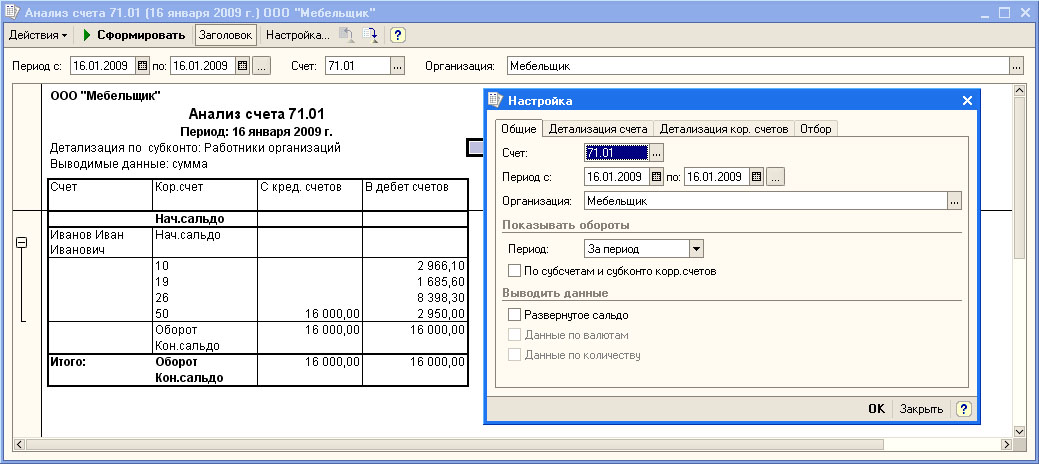
Рис. 187. Отчет Анализ счета
Нематериальные активы (НМА) – это, в соответствии с ПБУ 14/2007 «Учет нематериальных активов», объекты, удовлетворяющие следующим условиям:
-
объект способен приносить организации экономические выгоды в будущем;
-
организация имеет право на получение экономических выгод, которые данный объект способен приносить в будущем;
-
возможность выделения или отделения (идентификации) объекта от других активов;
-
объект предназначен для использования в течение длительного времени, т.е. срока полезного использования, продолжительностью свыше 12 месяцев или обычного операционного цикла, если он превышает 12 месяцев;
-
организацией не предполагается продажа объекта в течение 12 месяцев или обычного операционного цикла, если он превышает 12 месяцев;
-
фактическая (первоначальная) стоимость объекта может быть достоверно определена;
-
отсутствие у объекта материально-вещественной формы.
Например, в соответствии с ПБУ 14/2007, к НМА относятся произведения науки, литературы и искусства; программы для электронных вычислительных машин; изобретения; полезные модели; селекционные достижения; секреты производства (ноу-хау); товарные знаки и знаки обслуживания. В составе нематериальных активов учитывается также деловая репутация, возникшая в связи с приобретением предприятия как имущественного комплекса (в целом или его части).
Следует учитывать, что в бухгалтерском и в налоговом учете существуют расхождения о порядке признания объектов учета в качестве НМА. Так, например, деловая репутация может являться НМА в соответствии с правилами бухгалтерского учета, а в налоговом учете она не признается в качестве НМА.
Учет НМА похож на учет ОС. В общем случае НМА проходит следующий цикл в учетной системе:
-
Формирование первоначальной стоимости НМА;
-
Принятие НМА к учету;
-
Амортизация НМА;
-
Передача НМА;
-
Списание НМА;
Для учета поступления НМА применяется счет 08.05 «Приобретение нематериальных активов». Процедура поступления НМА сходна с процедурой поступления ОС.
Для учета НМА используется счет 04 «Нематериальные активы», а для начисления амортизации по НМА используют счет 05 «Амортизация нематериальных активов».
Формирование первоначальной стоимости НМА
Поступление НМА в организацию оформляют документом Поступление НМА (НМА > Поступление НМА). Рассмотрим пример.